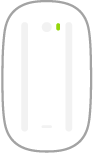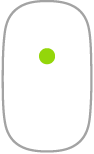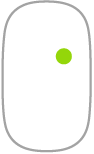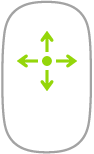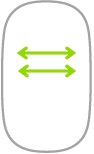Magic Mouse 2 για iMac Pro
Εδώ θα βρείτε μερικές συνηθισμένες χειρονομίες που μπορείτε να χρησιμοποιείτε με το Magic Mouse 2.
Χειρονομία | Ενέργεια | ||||||||||
|---|---|---|---|---|---|---|---|---|---|---|---|
Ενεργοποίηση/απενεργοποίηση: Σύρετε τον διακόπτη ενεργοποίησης/απενεργοποίησης | |||||||||||
Κλικ: Πατήστε την επάνω επιφάνεια του ποντικιού για κλικ ή διπλό κλικ. | |||||||||||
Δευτερεύον κλικ (δηλαδή, δεξί κλικ): Πατήστε την αριστερή ή τη δεξιά άκρη του ποντικιού για να εκτελέσετε ένα «δευτερεύον κλικ». (Στις Προτιμήσεις συστήματος, κάντε κλικ στο «Ποντίκι» και μετά επιλέξτε «Δευτερεύον κλικ» για ενεργοποίηση του δεξιού και του αριστερού κλικ.) Στο πληκτρολόγιο, πατήστε το πλήκτρο Control και κάντε κλικ στο ποντίκι. | |||||||||||
Κύλιση 360º: Μετακινήστε ένα δάχτυλο επάνω στην επιφάνεια για κύλιση ή μετατόπιση προς οποιαδήποτε κατεύθυνση. | |||||||||||
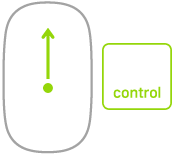 | Ζουμ οθόνης: Πατήστε παρατεταμένα το πλήκτρο Control και πραγματοποιήστε κύλιση με ένα δάχτυλο για να μεγεθύνετε στοιχεία στην οθόνη. (Στις Προτιμήσεις συστήματος, κάντε κλικ στην «Προσβασιμότητα» > «Ζουμ» > «Χρήση κύλισης με πλήκτρα τροποποίησης για ζουμ».) | ||||||||||
Σάρωση με δύο δάχτυλα: Σαρώστε αριστερά ή δεξιά για να αλλάξετε σελίδες, φωτογραφίες και πολλά άλλα. | |||||||||||
Προσαρμογή των χειρονομιών σας. Για να ορίσετε προτιμήσεις και να ενεργοποιήσετε χειρονομίες, μεταβείτε στις Προτιμήσεις συστήματος, κάντε κλικ στο «Πληκτρολόγιο» και μετά κάντε κλικ στα κουμπιά στο πάνω μέρος για να δείτε τις διαθέσιμες επιλογές.